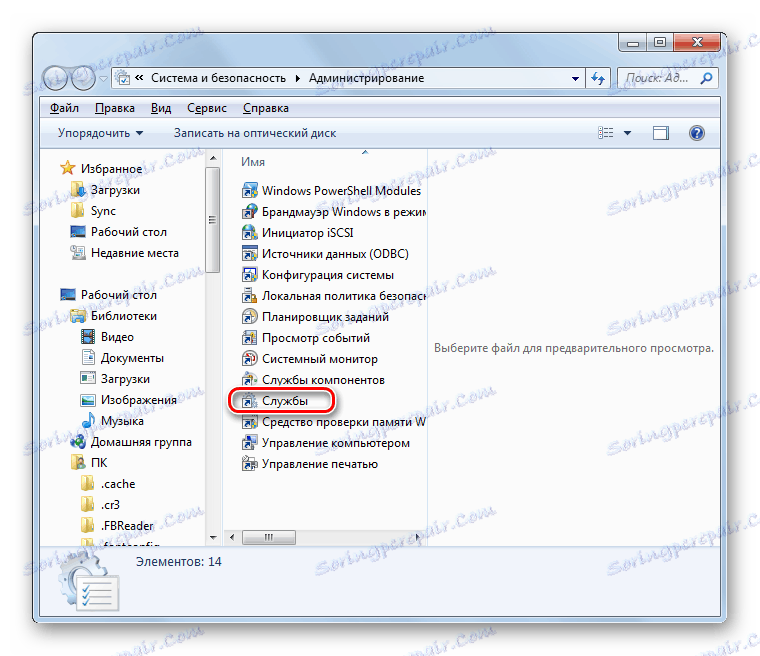Odebrání služeb v systému Windows 7
Existují situace, kdy by služba OS neměla být pouze vypnuta, ale byla úplně odstraněna z počítače. Například tato situace může nastat, pokud je tento prvek součástí již odinstalovaného softwaru nebo malware. Zjistíme, jak postupovat výše popsaným postupem v počítači se systémem Windows 7.
Čtěte také: Zakázání nepotřebných služeb v systému Windows 7
Obsah
Postup odstraňování služeb
Je třeba poznamenat, že na rozdíl od zakázání služeb je odstranění nevratným procesem. Proto před dalším pokračováním doporučujeme vytvořit bod obnovení operačního systému nebo ona záložní kopie . Kromě toho musíte jasně pochopit, který prvek odstraníte a pro který odpovídá. V žádném případě nemůžete eliminovat služby spojené s procesy systému. To způsobí nesprávné fungování počítače nebo dokončení selhání systému. V systému Windows 7 může být úkol nastavený v tomto článku proveden dvěma způsoby: pomocí příkazového řádku nebo pomocí Editoru registru .
Určení názvu služby
Ale předtím, než přistoupíte k popisu přímé smazání služby, je nutné zjistit systémový název tohoto prvku.
- Klepněte na tlačítko Start . Přejděte na "Ovládací panely" .
- Přejděte na část "Systém a zabezpečení" .
- Přejděte do části "Správa" .
- V seznamu objektů otevřete "Služby" .
![Spusťte okno Správce služeb z části Nástroje pro správu v Ovládacích panelech v systému Windows 7]()
Další možnost je k dispozici pro spuštění požadovaného nástroje. Typ Win + R. Do zobrazeného pole zadejte:
services.mscKlepněte na tlačítko OK .
- Je aktivován shell "Service Manager" . Zde v seznamu musíte najít položku, kterou chcete smazat. Chcete-li zjednodušit vyhledávání, sestavte seznam podle abecedy kliknutím na název sloupce "Name" . Po nalezení požadovaného jména klikněte pravým tlačítkem myši na PCM . Vyberte položku "Vlastnosti" .
- V okně Vlastnosti naproti parametru "Název služby" bude pouze název služby tohoto prvku, který si budete muset zapamatovat nebo zapsat další manipulaci. Ale je lepší, abyste to nakonec zkopírovali do poznámkového bloku . Chcete-li to provést, vyberte název a klepněte na zvýrazněnou oblast PCM . Z nabídky zvolte "Kopírovat" .
- Poté můžete zavřít okno vlastností a "Dispatcher" . Pak klikněte na tlačítko "Start" , klikněte na "Všechny programy" .
- Přejděte do adresáře "Standard" .
- Najděte název "Poznámkový blok" a spusťte příslušnou aplikaci dvojitým kliknutím.
- V otevřeném shellu textového editoru klepněte na list PCM a vyberte možnost "Vložit".
- Zápisník nezavřete, dokud nenainstalujete úplnou odinstalaci služby.
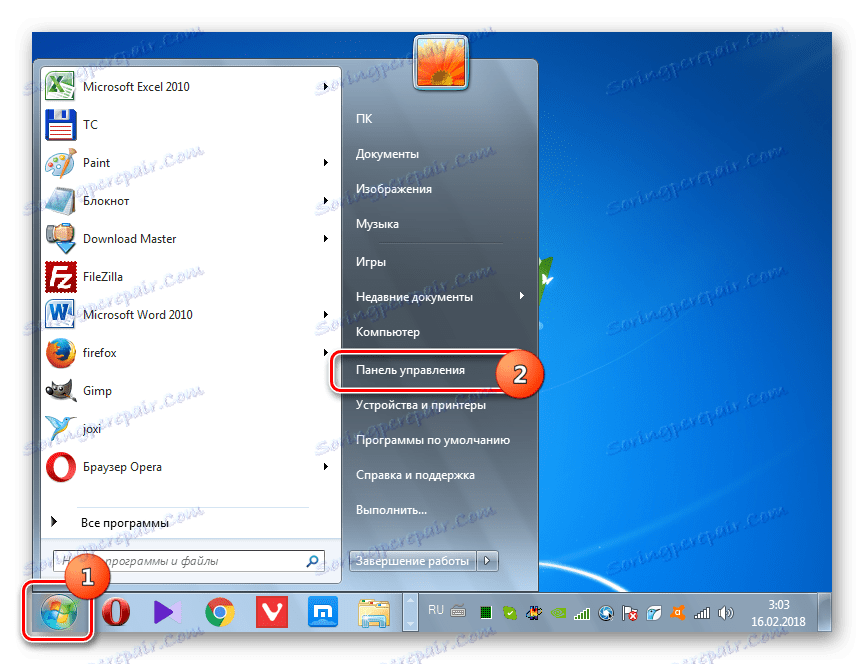
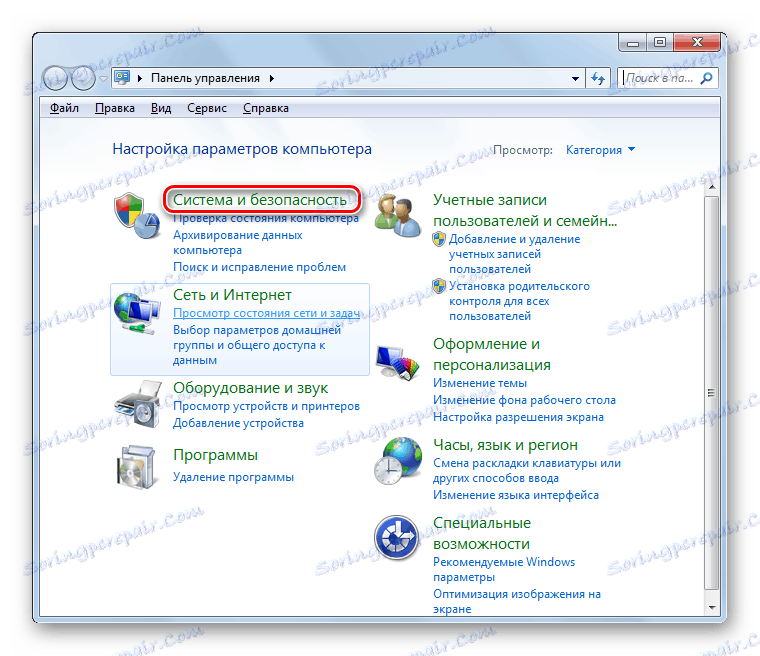
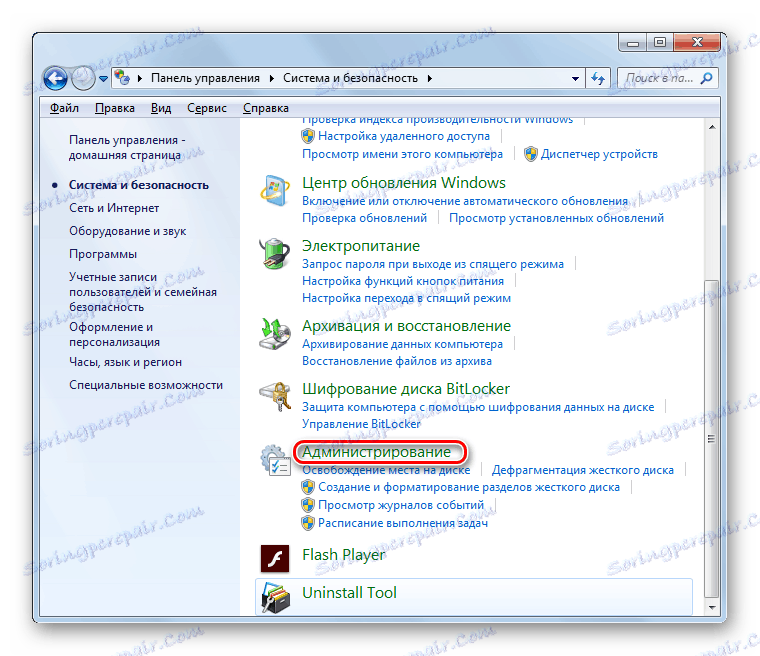
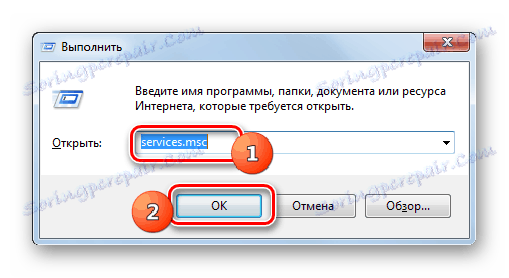
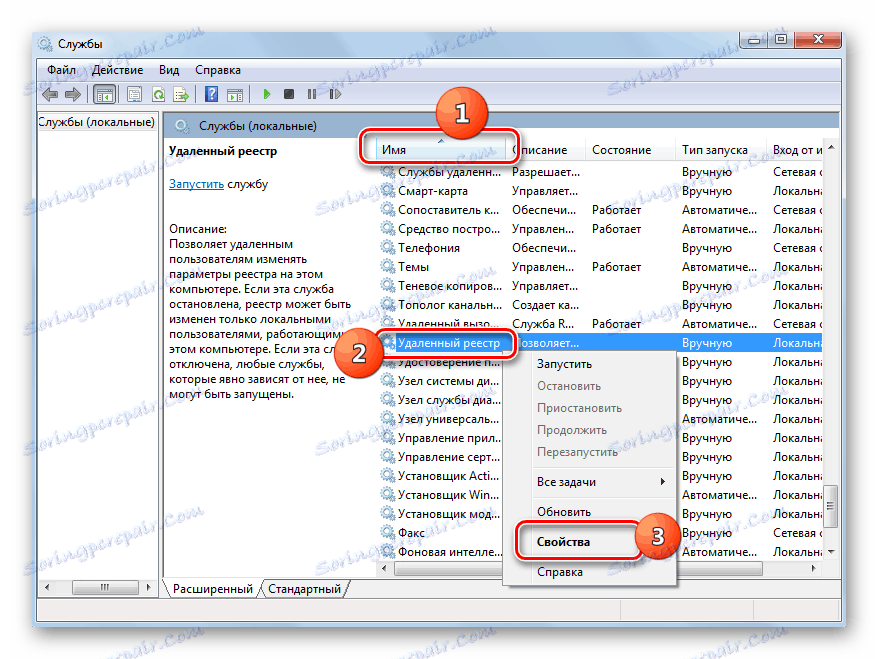

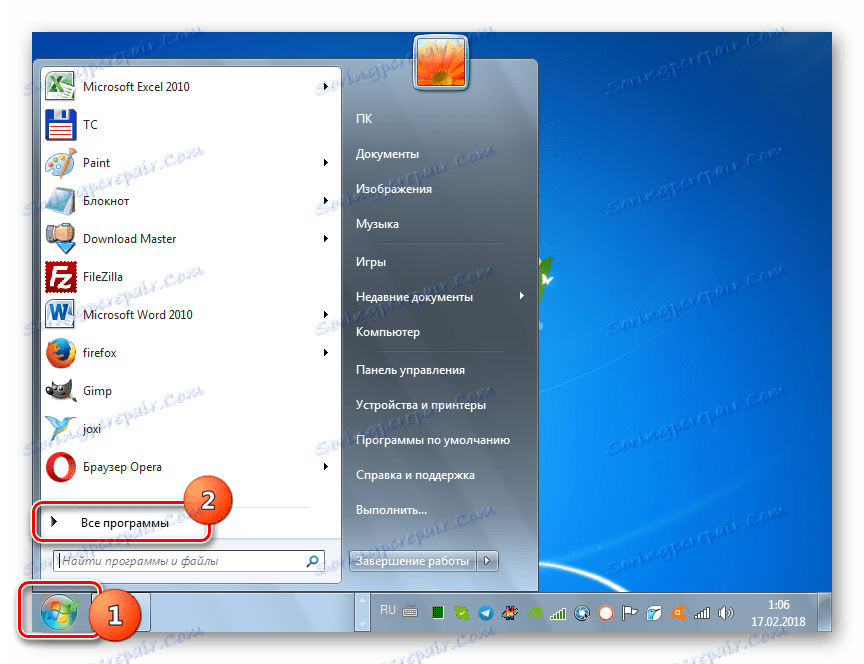
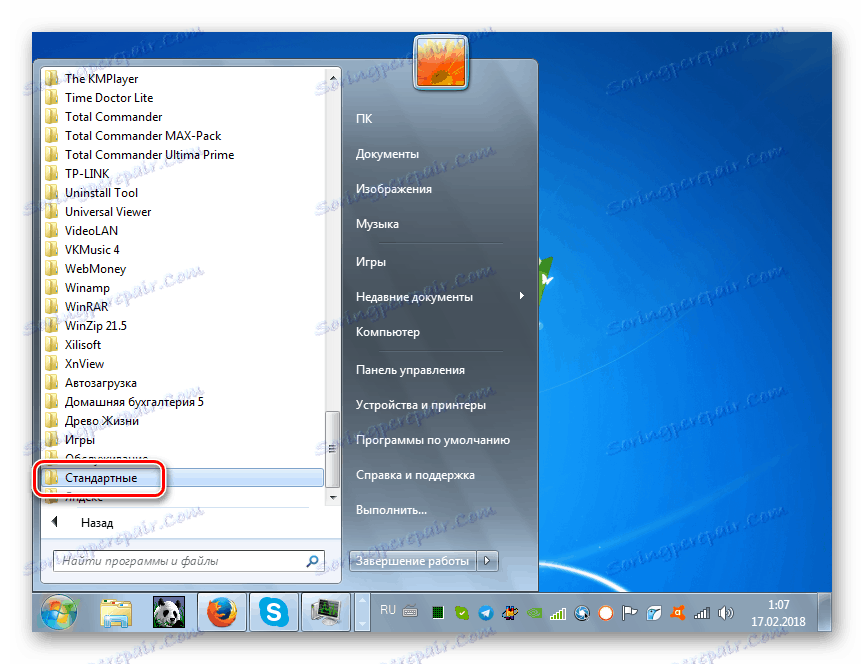
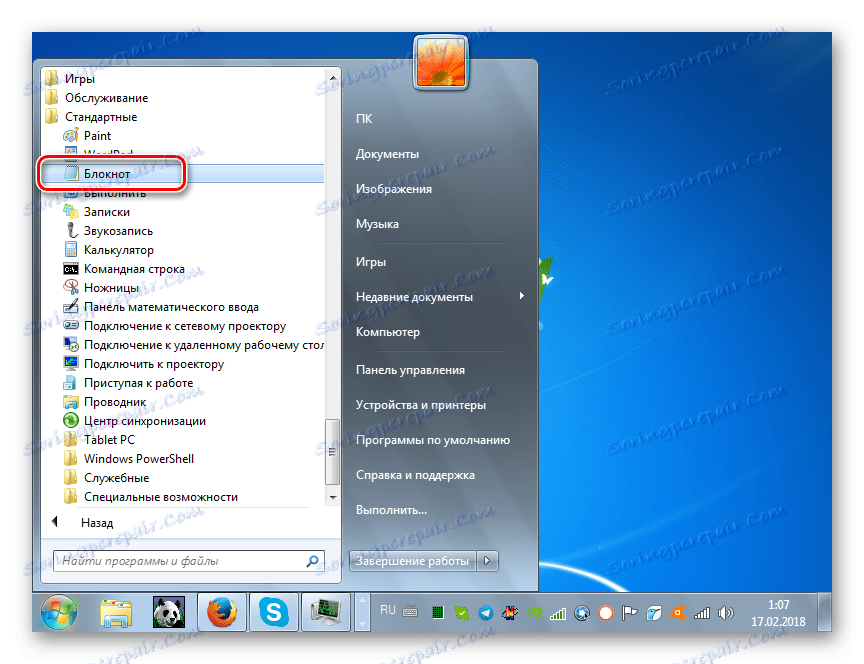
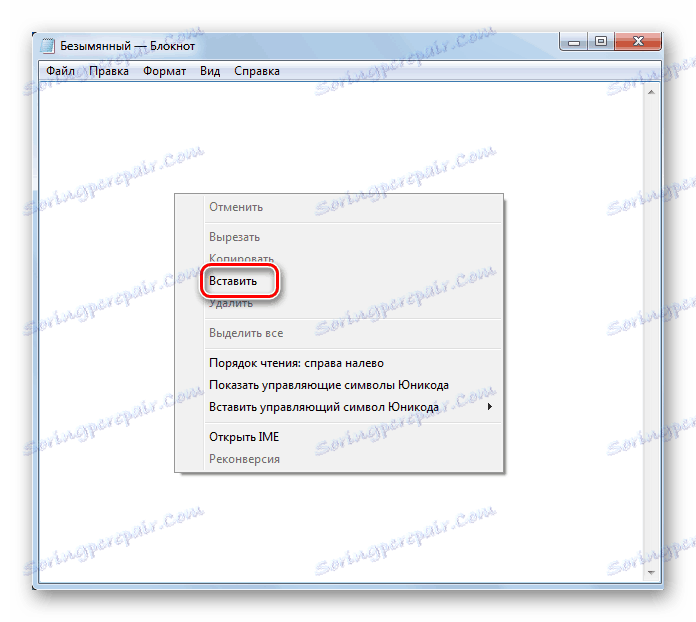
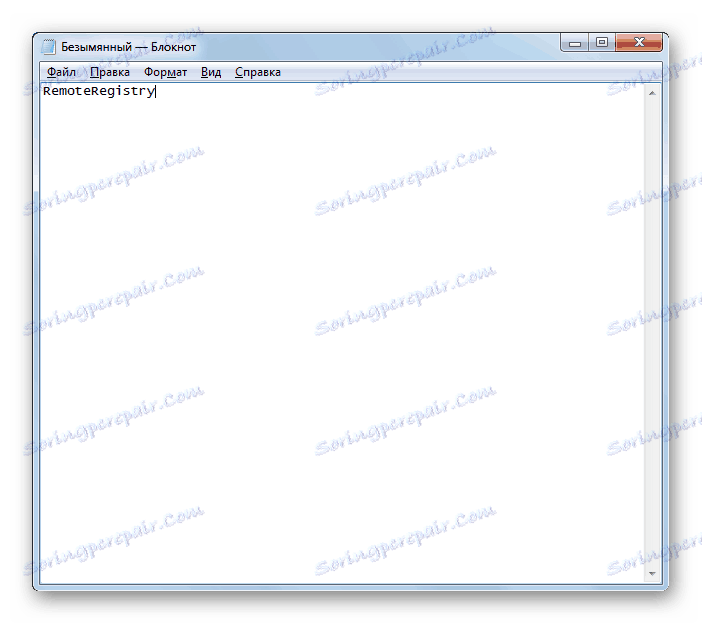
Metoda 1: Příkazový řádek
Nyní se podívejme, jak odstranit služby. Nejprve zvažte algoritmus pro řešení tohoto problému pomocí příkazového řádku .
- Pomocí nabídky "Start" přejděte do složky "Standard" , která je umístěna v sekci "Všechny programy" . Jak to udělat, popsali jsme podrobně popisující spuštění programu "Poznámkový blok" . Pak najděte položku "Příkazový řádek" . Klepněte na něj PCM a zvolte "Spustit jako správce" .
- "Příkazový řádek" je spuštěn. Zadejte výraz podle vzoru:
sc delete название_службыV tomto výrazu je nutné pouze část "service_name" nahradit názvem, který byl dříve zkopírován do "Poznámkový blok" nebo napsán jiným způsobem.
Je důležité vzít v úvahu, že jestliže název služby obsahuje více než jedno slovo a mezi těmito slovy je mezera, musí být uvedena s rozložením anglické klávesnice.
Stiskněte klávesu Enter .
- Zadaná služba bude zcela vymazána.
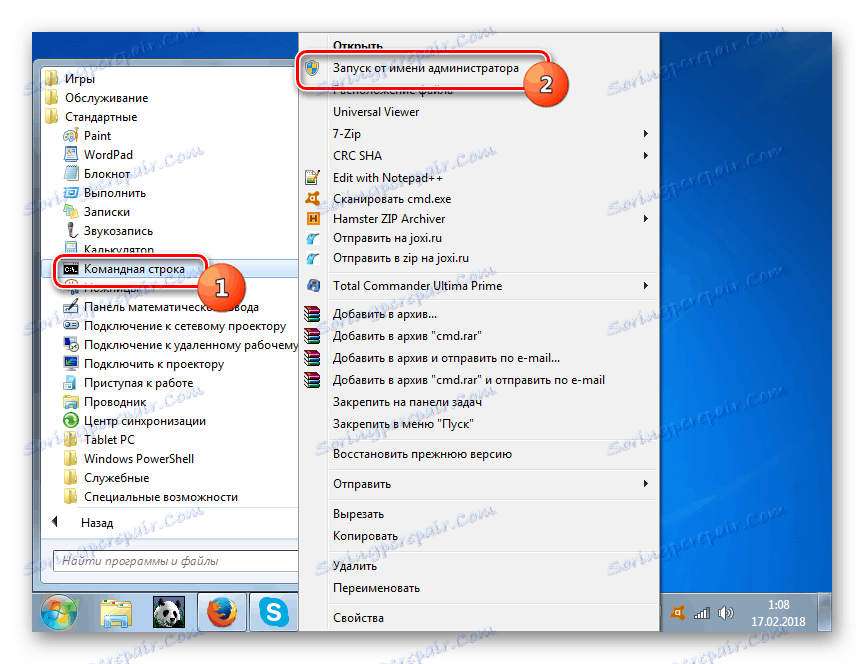
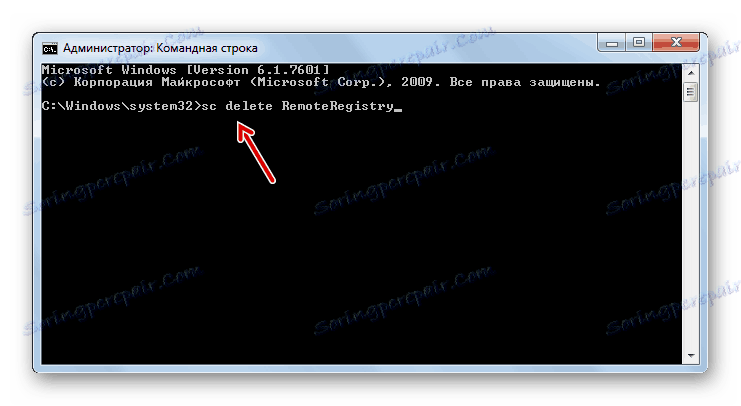
Lekce: Spusťte příkazový řádek ve Windows 7
Metoda 2: "Editor registru"
Můžete také smazat zadanou položku pomocí "Editoru registru" .
- Typ Win + R. V okně zadejte:
regeditKlikněte na tlačítko OK .
- Bylo spuštěno rozhraní "Editor registru" . Přejděte do části "HKEY_LOCAL_MACHINE" . To lze provést v levé části okna.
- Nyní klikněte na objekt "SYSTEM" .
- Potom zadejte složku "CurrentControlSet" .
- Nakonec otevřete adresář "Služby" .
- Zobrazí se velmi dlouhý seznam složek seřazených v abecedním pořadí. Mezi nimi je třeba najít adresář, který odpovídá jménu, který jsme zkopírovali do "Poznámkový blok" z okna vlastností služby. Musíte kliknout na tuto sekci RMB a vybrat možnost "Smazat" .
- Zobrazí se dialogové okno s upozorněním na důsledky odstranění klíče registru, kde chcete potvrdit akce. Pokud jste si zcela jisti, co děláte, klikněte na "Ano" .
- Oddíl bude smazán. Nyní musíte zavřít "Editor registru" a restartovat počítač. Chcete-li to provést, klepněte znovu na tlačítko "Start" a potom klikněte na malý trojúhelník napravo od položky "Vypnout" . V rozbalovací nabídce vyberte možnost "Restartovat" .
- Počítač restartuje a služba je smazána.
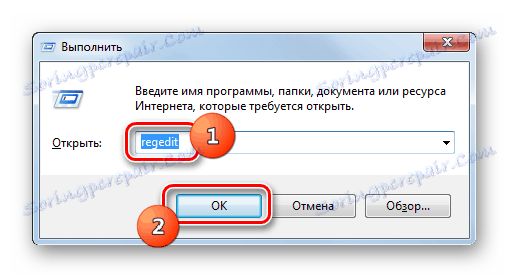
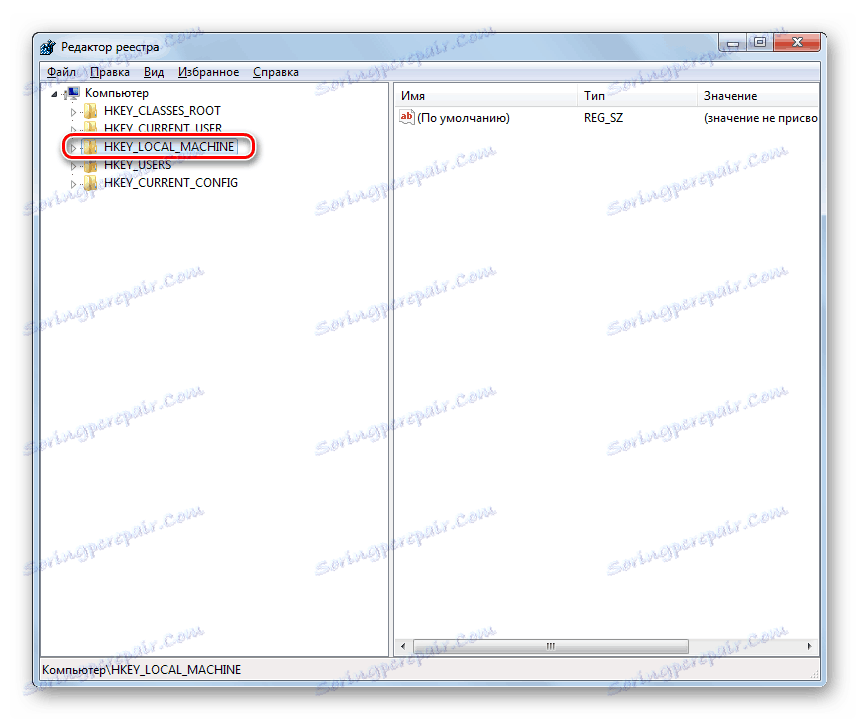
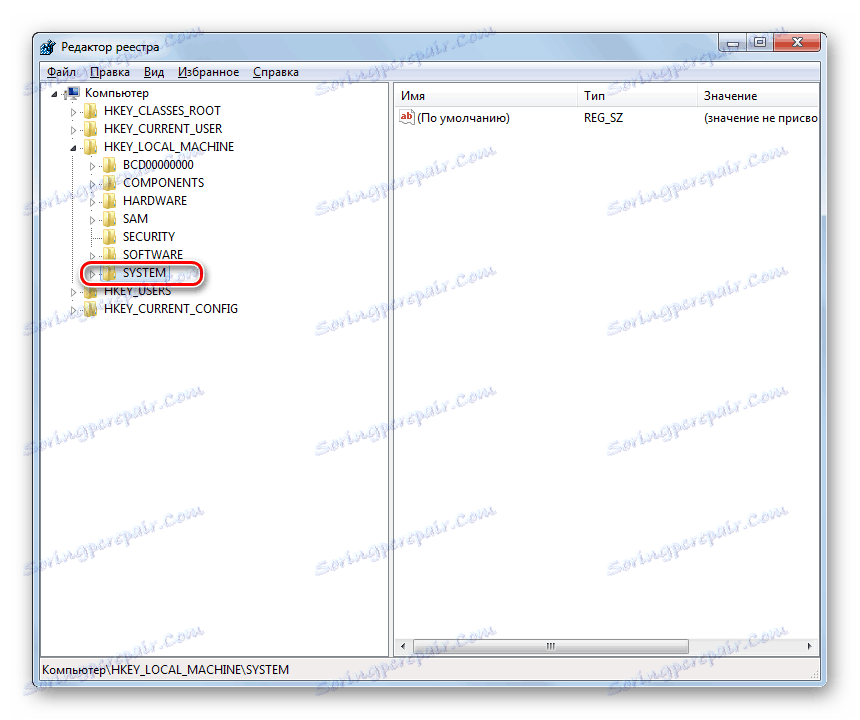
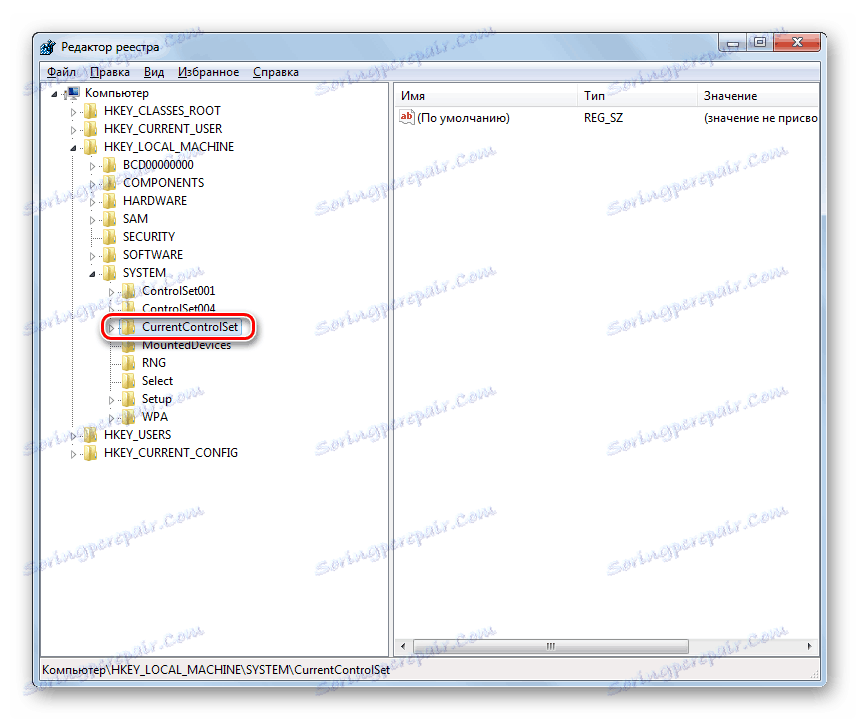
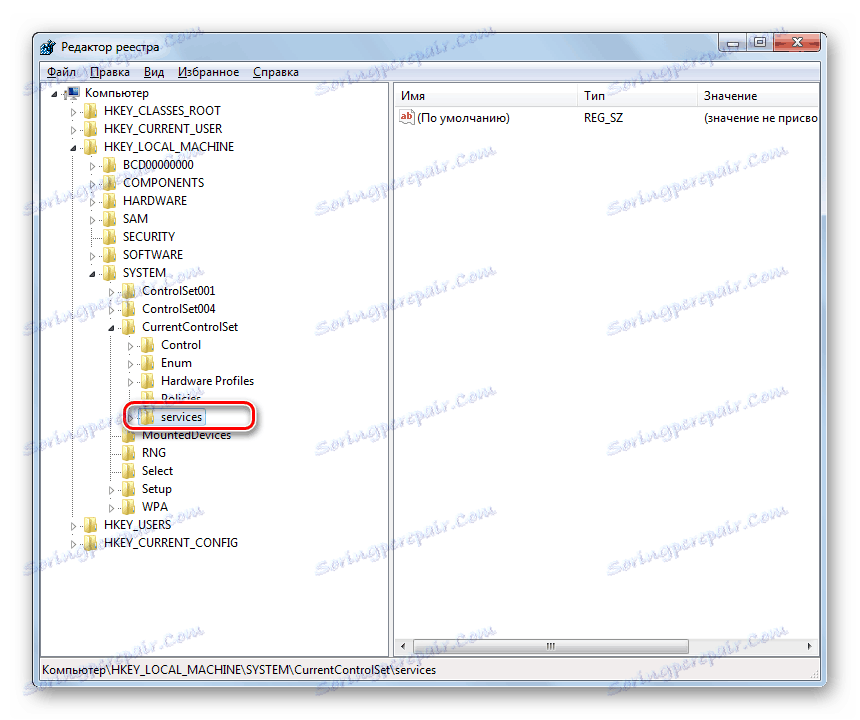
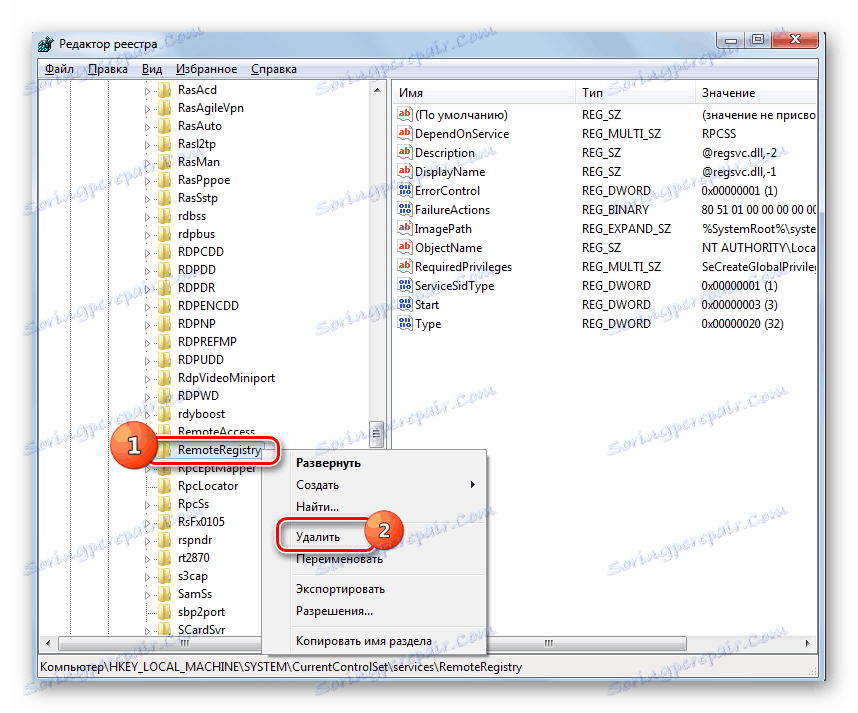

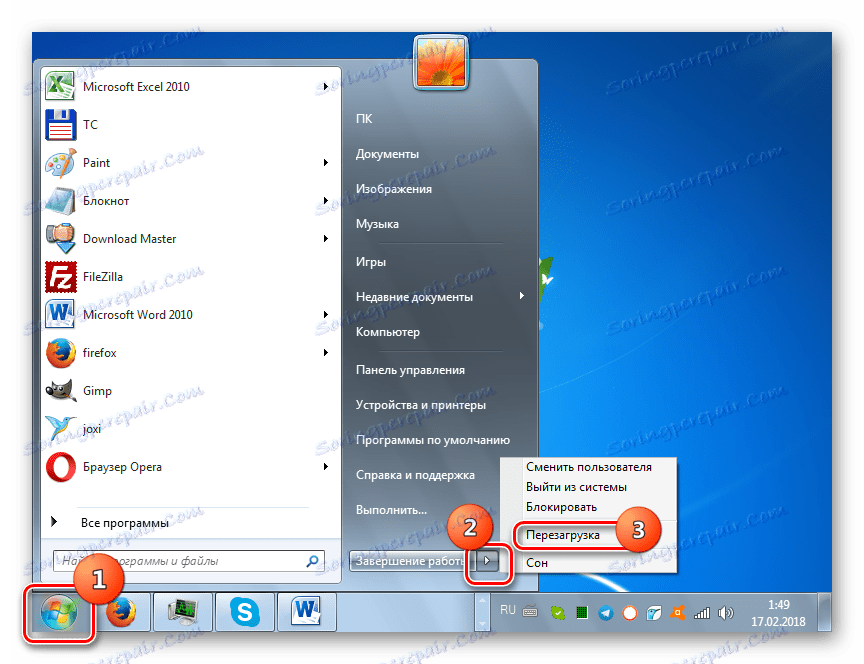
Lekce: Otevřete "Editor registru" ve Windows 7
Z tohoto článku je zřejmé, že službu můžete zcela odstranit ze systému dvěma způsoby - pomocí příkazového řádku a editoru registru . A první metoda je považována za bezpečnější. Ale také stojí za zmínku, že v žádném případě nemůžete odstranit ty prvky, které byly v původní konfiguraci systému. Pokud si myslíte, že jedna z těchto služeb není zapotřebí, musíte ji zakázat, ale nevymažte ji. Můžete odebrat pouze ty objekty, které byly nainstalovány s programy třetích stran, a pouze pokud jste si zcela jisti důsledky svých akcí.